Snabbstart: Skapa en tjänstanslutning i Azure Spring Apps från Azure Portal
Den här snabbstarten visar hur du ansluter Azure Spring Apps till andra molnresurser med hjälp av Azure Portal och Service Connector. Med Service Connector kan du snabbt ansluta beräkningstjänster till molntjänster, samtidigt som du hanterar anslutningens autentiserings- och nätverksinställningar.
Kommentar
Information om hur du ansluter resurser med Azure CLI finns i Skapa en tjänstanslutning i Azure Spring Apps med Azure CLI.
Förutsättningar
- Ett Azure-konto med en aktiv prenumeration. Skapa ett Azure-konto kostnadsfritt.
- En app som distribueras till Azure Spring Apps i en region som stöds av Service Connector.
- En målresurs att ansluta Azure Spring Apps till. Till exempel ett Azure Key Vault.
Logga in på Azure
Logga in på Azure Portal på https://portal.azure.com/ med ditt Azure-konto.
Skapa en ny tjänstanslutning
Du använder Service Connector för att skapa en ny tjänstanslutning i Azure Spring Apps.
Om du vill skapa en ny anslutning i Azure Spring Apps väljer du sökfältet Sök efter resurser, tjänster och dokument (G +/) överst i Azure Portal, skriver Azure Spring Apps i filtret och väljer Azure Spring Apps.
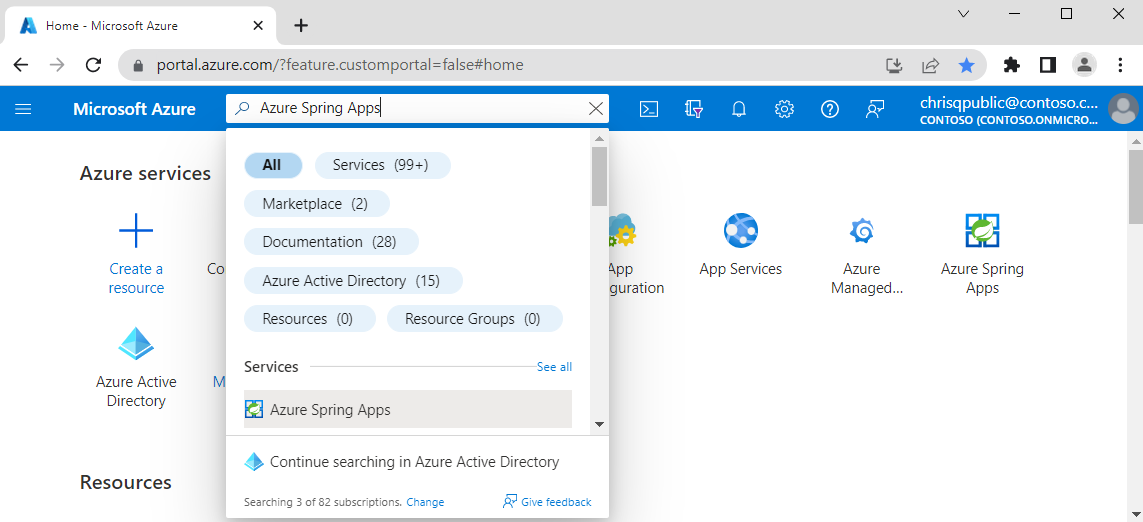
Välj namnet på den Azure Spring Apps-instans som du vill ansluta till en målresurs.
Under Inställningar väljer du Appar och väljer programmet i listan.
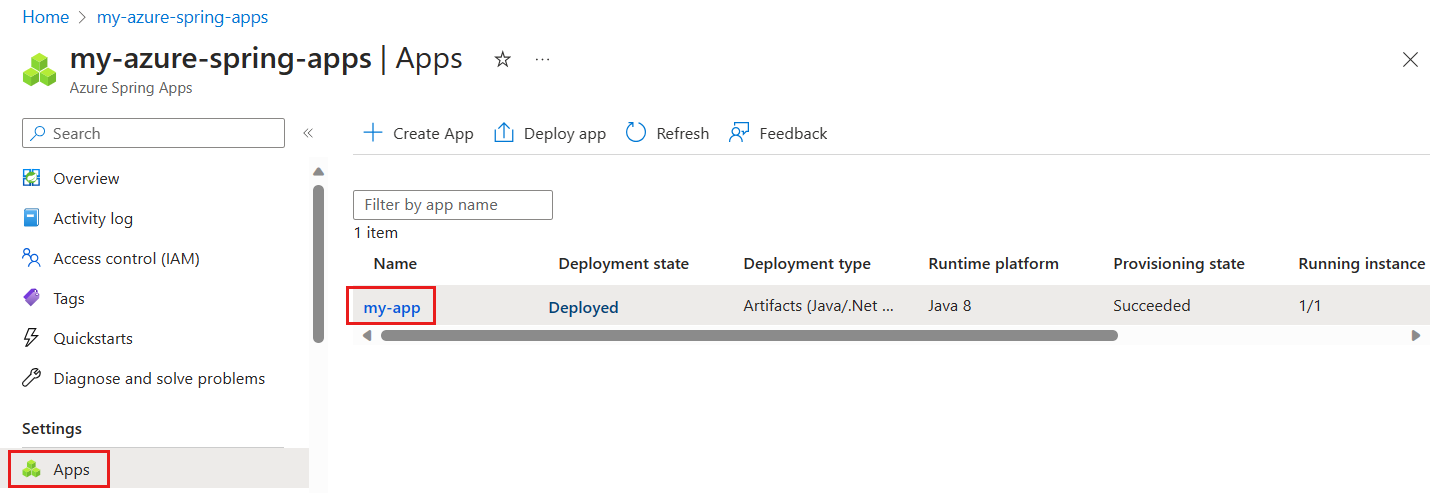
Välj Tjänstanslutning i den vänstra innehållsförteckningen och välj Skapa.
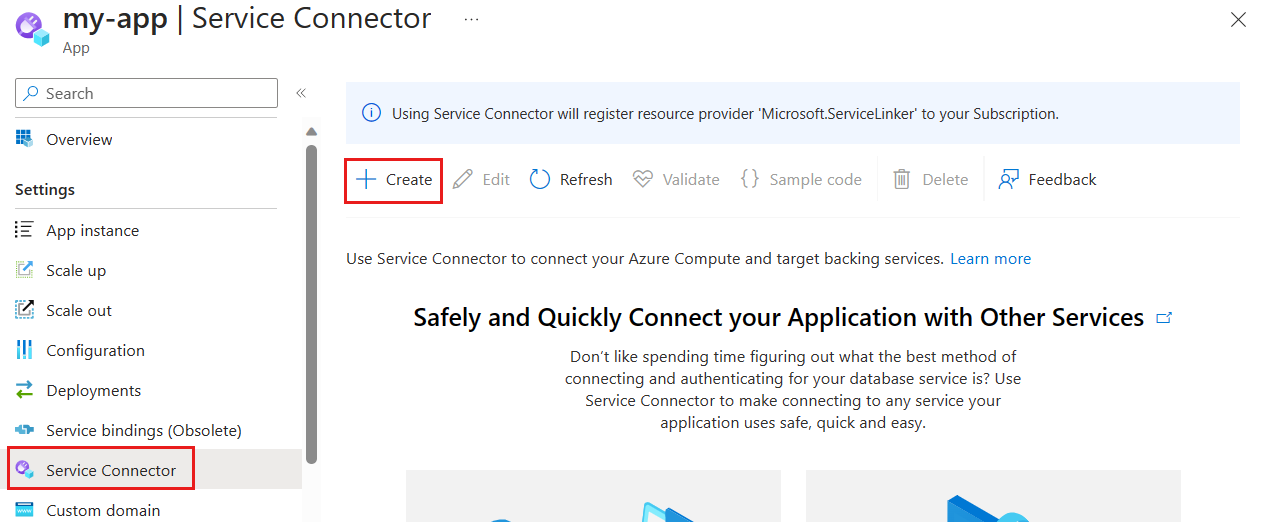
Välj eller ange följande inställningar.
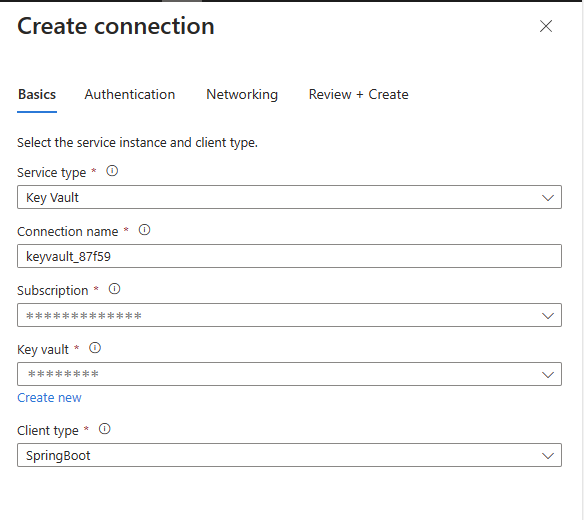
Inställning Exempel beskrivning Typ av tjänst Key Vault Vilken typ av tjänst du ska ansluta din app till. Anslutningens namn keyvault_17d38 Anslutningsnamnet som identifierar anslutningen mellan din app och måltjänsten. Använd anslutningsnamnet som tillhandahålls av Service Connector eller ange ditt eget anslutningsnamn. Abonnemang my-subscription Den prenumeration som innehåller måltjänsten (den tjänst som du vill ansluta till). Standardvärdet är den prenumeration som innehåller appen som distribuerats till Azure Spring Apps. Nyckelvalv my-keyvault-name Det key vault-mål som du vill ansluta till. Om du väljer en annan tjänsttyp väljer du motsvarande måltjänstinstans. Klienttyp SpringBoot Programstacken som fungerar med den måltjänst som du har valt. Förutom SpringBoot och Java stöds även andra staplar. Välj Nästa: Autentisering för att välja autentiseringstyp. Vi rekommenderar att du använder systemhanterad identitet för att ansluta till ditt Key Vault.
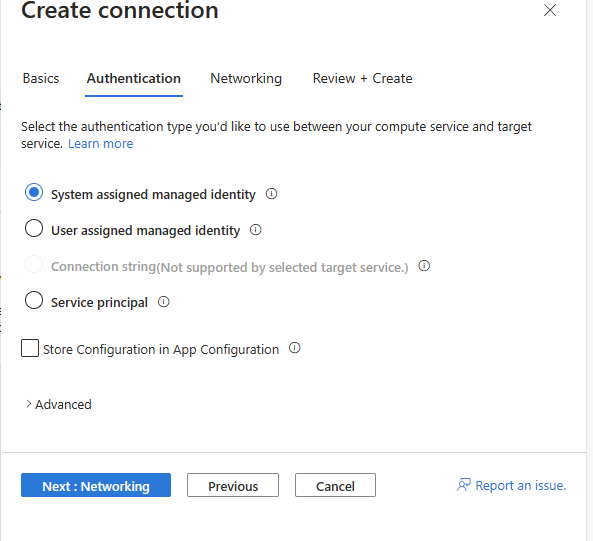
Välj Nästa: Nätverk för att välja nätverkskonfiguration och välj Konfigurera brandväggsregler för att aktivera åtkomst till måltjänsten så att din app kan nå Blob Storage.
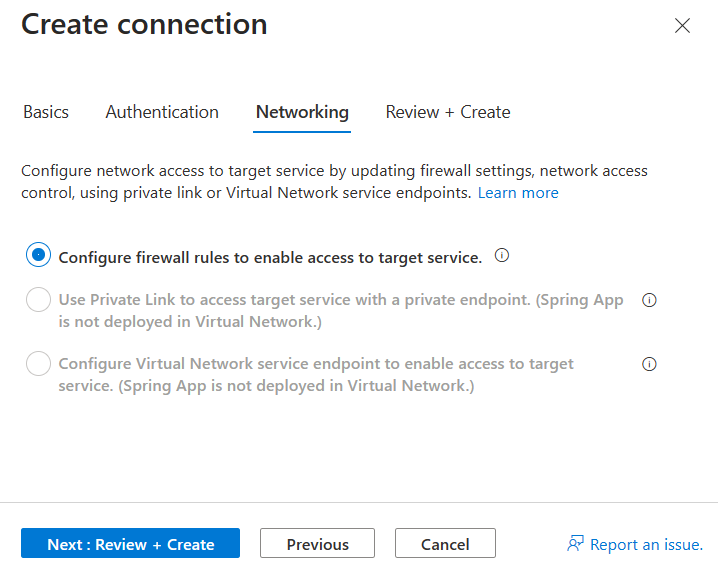
Välj Nästa: Granska + Skapa för att granska den angivna informationen. Vänta några sekunder tills Service Connector verifierar informationen och välj Skapa för att skapa tjänstanslutningen.
Visa tjänstanslutningar
Azure Spring Apps-anslutningar visas under Inställningar > Tjänstanslutning.
Välj > för att expandera listan och få åtkomst till de egenskaper som krävs av ditt program.
Välj Verifiera för att kontrollera anslutningsstatusen och välj Läs mer om du vill granska information om anslutningsverifiering.
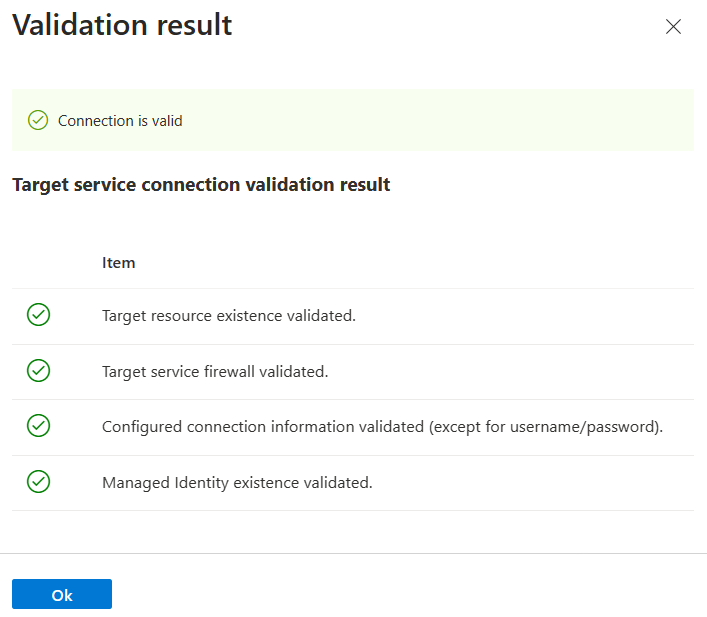
Nästa steg
Mer information om Service Connector och Azure Spring Apps finns i guiderna nedan: